Wat is de uitsluitingsmodus? Wanneer en hoe gebruiken?
Wat is vergrendelmodus? Hoe en wanneer gebruiken? De vergrendelingsmodus is een functie van iOS-apparaten (Apple) waarmee je tijdelijk alle meldingen, …
Artikel lezen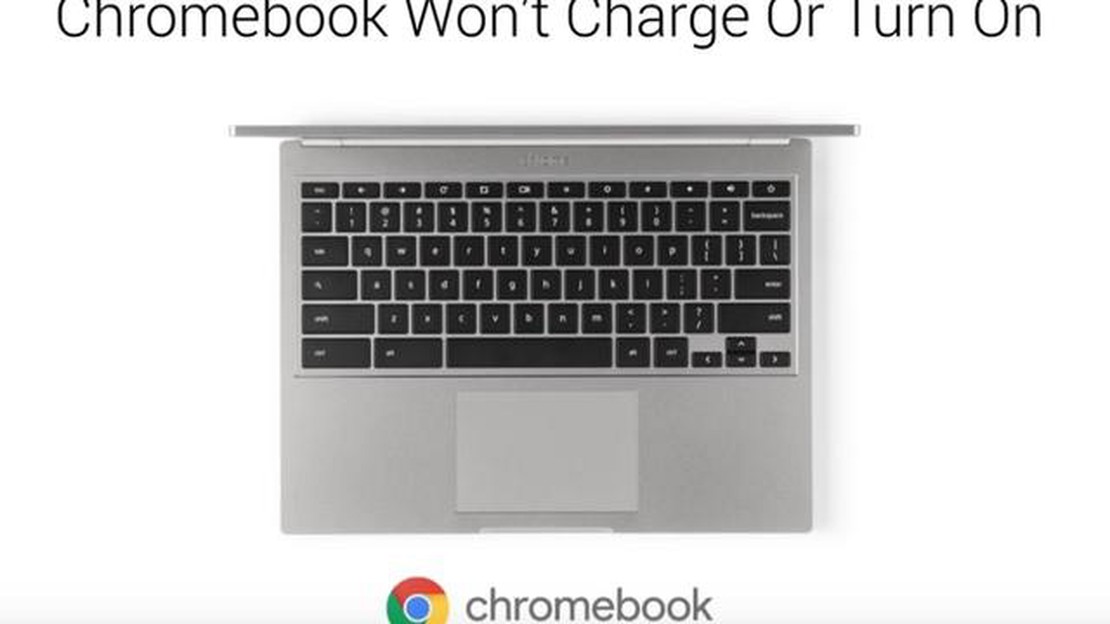
Als u in het bezit bent van een Samsung Chromebook Pro en deze plotseling weigert aan te gaan, kan dat een frustrerende ervaring zijn. Er zijn echter verschillende stappen die u kunt nemen om het probleem op te lossen voordat u professionele hulp inroept. In deze handleiding doorlopen we de stappen voor het oplossen van problemen met uw Samsung Chromebook Pro als deze niet wil inschakelen.
Controleer de stroombron
Het eerste wat u moet doen, is de stroombron controleren. Zorg ervoor dat je Chromebook goed is aangesloten op de voedingsadapter en dat de adapter is aangesloten op een werkend stopcontact. U kunt ook proberen de Chromebook een paar minuten op te laden voordat u hem weer probeert aan te zetten. Als de oplader beschadigd is of niet goed werkt, moet u deze mogelijk vervangen.
Voer een harde reset uit
Als je Samsung Chromebook Pro nog steeds niet wil inschakelen, probeer dan een harde reset uit te voeren. Houd hiervoor de aan/uit-knop minstens 15 seconden ingedrukt totdat de Chromebook volledig is uitgeschakeld. Laat vervolgens de aan/uit-knop los en wacht een paar seconden voordat je er opnieuw op drukt om het apparaat in te schakelen. Dit kan helpen bij het resetten van tijdelijke softwareproblemen die kunnen voorkomen dat de Chromebook wordt ingeschakeld.
Controleer de batterij
Een andere mogelijke oorzaak van het niet inschakelen van uw Chromebook is een lege of defecte batterij. Als u de Chromebook een tijdje hebt gebruikt zonder deze op te laden, kan de batterij helemaal leeg zijn. Sluit uw Chromebook aan op de voedingsadapter en laat deze ten minste 30 minuten opladen. Probeer het vervolgens opnieuw in te schakelen. Als de batterij defect is, moet u deze mogelijk laten vervangen.
Contacteer Samsung
Als geen van de bovenstaande stappen werkt, is er mogelijk een hardwareprobleem met uw Samsung Chromebook Pro. In dit geval is het aan te raden om contact op te nemen met Samsung support of uw apparaat naar een erkend servicecentrum te brengen voor verdere assistentie. Zij kunnen een diagnose stellen en een oplossing bieden om je Chromebook weer aan de praat te krijgen.
Volg altijd de instructies en richtlijnen van de fabrikant op bij het oplossen van problemen met uw Samsung Chromebook Pro. Dit zorgt ervoor dat u niet per ongeluk verdere schade aan het apparaat toebrengt en dat u de juiste stappen neemt om het probleem op te lossen.
Tot slot, als uw Samsung Chromebook Pro niet wil inschakelen, probeer dan de stroombron te controleren, een harde reset uit te voeren en de batterij te controleren. Als geen van deze stappen werkt, neem dan contact op met Samsung support voor verdere hulp. Door deze stappen voor probleemoplossing te volgen, kunt u uw Chromebook hopelijk weer aan de praat krijgen.
Als u problemen ondervindt met uw Samsung Chromebook Pro die niet aangaat, zijn er verschillende stappen voor probleemoplossing die u kunt proberen om het probleem op te lossen. Volg deze stappen om het probleem te identificeren en op te lossen:
Door deze stappen voor probleemoplossing te volgen, zou u in staat moeten zijn om het probleem dat voorkomt dat uw Samsung Chromebook Pro wordt ingeschakeld, te identificeren en op te lossen. Vergeet niet om altijd de stroombron te controleren en verschillende methoden voor probleemoplossing uit te proberen voordat u professionele hulp inroept.
Een van de eerste dingen die je moet controleren wanneer je Samsung Chromebook Pro niet wil inschakelen, is de stroombron. Hier zijn een paar dingen die je kunt proberen:
Als u een USB-C-oplader gebruikt, controleer dan of deze compatibel is met uw Chromebook en of deze voldoende stroom levert. Sommige USB-C-opladers met een laag stroomverbruik kunnen de Chromebook mogelijk niet opladen.
Lees ook: Watch Dogs Legion Lag en FPS-daling op PC oplossen - Ultieme gids 2023!
Controleer ook of het LED-lampje op de Chromebook gaat branden wanneer de voedingsadapter is aangesloten. Als dit niet het geval is, is er mogelijk een probleem met de stroombron.
Door de stroombron te controleren en ervoor te zorgen dat alles goed is aangesloten, kunt u veel gevallen oplossen waarin de Samsung Chromebook Pro niet wordt ingeschakeld.
Lees ook: Gids voor het oplossen van problemen: Samsung Galaxy J6 stopt met opladen na een paar seconden
Als uw Samsung Chromebook Pro niet reageert of niet wordt ingeschakeld, kunt u het probleem oplossen door een harde reset uit te voeren. Volg deze stappen om een harde reset uit te voeren:
Een harde reset kan tijdelijke problemen of storingen verhelpen die ervoor kunnen zorgen dat uw Chromebook niet wordt ingeschakeld. Zorg ervoor dat u de stappen precies volgt zoals vermeld om een goede reset te garanderen.
Een van de eerste dingen die je moet controleren als je Samsung Chromebook Pro niet aangaat, is de oplader en de oplaadpoort. Hier lees je hoe je ze kunt testen:
Door de oplader en oplaadpoort te testen, kunt u bepalen of het probleem bij de stroombron of de Chromebook zelf ligt. Als de oplader en laadpoort goed werken en de Chromebook nog steeds niet wordt ingeschakeld, kan er een ander onderliggend probleem zijn waarvoor verdere probleemoplossing of professionele hulp nodig is.
Als u alle bovenstaande stappen voor probleemoplossing hebt geprobeerd en uw Samsung Chromebook Pro nog steeds niet aangaat, is het misschien tijd om contact op te nemen met de fabrikant of een professionele technicus voor hulp. Zij hebben de expertise en kennis om hardware- of softwareproblemen te diagnosticeren en op te lossen die ervoor kunnen zorgen dat uw Chromebook niet wordt ingeschakeld.
Zorg ervoor dat u de volgende informatie bij de hand hebt voordat u contact opneemt met de fabrikant of een technicus:
Je kunt contact opnemen met de klantenservice van de fabrikant via hun website of door hun hulplijn te bellen. Geef ze de benodigde gegevens en zij zullen je begeleiden bij de volgende stappen.
Als je Chromebook nog onder de garantie valt, kan de fabrikant deze mogelijk gratis repareren of vervangen. Als de garantie echter is verlopen of het probleem niet onder de garantie valt, kan de reparatie in rekening worden gebracht.
Als je liever de hulp inroept van een professionele technicus, kun je op zoek gaan naar erkende servicecentra bij jou in de buurt. Zij kunnen het probleem diagnosticeren en je een prijsopgave geven voor de reparatie.
Vergeet niet dat het altijd aan te raden is om contact op te nemen met de fabrikant of een professionele technicus als je te maken hebt met complexe technische problemen, omdat zij de benodigde tools en expertise hebben om het probleem op te lossen zonder verdere schade te veroorzaken.
Als uw Samsung Chromebook Pro niet wordt ingeschakeld, kan dit verschillende oorzaken hebben. Het kan een probleem met de batterij zijn, een probleem met de voedingsadapter of een hardware-/softwareprobleem. Om het probleem op te lossen, laadt u het apparaat minstens 30 minuten op, controleert u of de voedingsadapter goed is aangesloten en voert u een harde reset uit door de aan/uit-knop 10 seconden ingedrukt te houden.
Als uw Samsung Chromebook Pro nog steeds niet aangaat nadat u alle stappen voor probleemoplossing hebt geprobeerd, kan dit duiden op een ernstiger hardwareprobleem. In dit geval is het aan te raden om contact op te nemen met Samsung support of het apparaat naar een erkend servicecentrum te brengen voor verdere hulp. Zij kunnen het probleem nauwkeuriger vaststellen en u de nodige oplossing of reparatie bieden.
Als uw Samsung Chromebook Pro steeds vastloopt en niet wordt ingeschakeld, kan dit te wijten zijn aan een softwareprobleem of een defect hardwareonderdeel. Probeer een powerwash uit te voeren op uw Chromebook om deze terug te zetten naar de fabrieksinstellingen. Als het probleem zich blijft voordoen, kunt u het beste contact opnemen met Samsung support voor verdere hulp. Zij kunnen u mogelijk specifieke stappen voor het oplossen van problemen voor uw apparaat bieden of bepalen of er een hardwareprobleem is dat moet worden opgelost.
Als uw Samsung Chromebook Pro niet wordt ingeschakeld, kunt u verschillende stappen voor probleemoplossing proberen. Zorg er eerst voor dat het apparaat is opgeladen en probeer vervolgens een harde reset uit door de aan/uit-knop minstens 10 seconden ingedrukt te houden. Als dat niet werkt, probeer dan de Chromebook aan te sluiten op een voedingsbron en kijk of hij reageert. Als het apparaat nog steeds niet wordt ingeschakeld, moet u mogelijk contact opnemen met de klantenservice van Samsung voor verdere hulp.
Wat is vergrendelmodus? Hoe en wanneer gebruiken? De vergrendelingsmodus is een functie van iOS-apparaten (Apple) waarmee je tijdelijk alle meldingen, …
Artikel lezen7 Beste gratis applicaties voor politiescanners op Android | De Apps bekijken Als je in contact wilt blijven met de wereld van wetshandhaving, dan is …
Artikel lezenNaruto senki volledig karakter mod apk v1.22 laatste 2023 Naruto Senki is een spel voor mobiele apparaten waarmee spelers zich kunnen onderdompelen in …
Artikel lezenDe 10 beste mods voor Whatsapp in 2023 WhatsApp is een van de populairste messenger ter wereld en wordt door miljoenen mensen gebruikt voor berichten, …
Artikel lezen4 van de meest voorkomende mythes over aws ontkracht Amazon Web Services (AWS) is een van de leiders op het gebied van cloud computing en biedt een …
Artikel lezenDraadloze muis werkt niet? Zo repareer je het! In de wereld van vandaag zijn draadloze muizen een essentieel onderdeel geworden van het werken achter …
Artikel lezen